怎样生成条形码,如何管理好企业的固定资产登记
1、 我的百度网盘里提供的是网上下载的,别人从CorelDRAW软件里提取出来的一个工具,大家可以从网上自行百度寻找适合自己的工具。
解压后,得到如图文件。算是半个绿色软件吧,其实是很不错的。
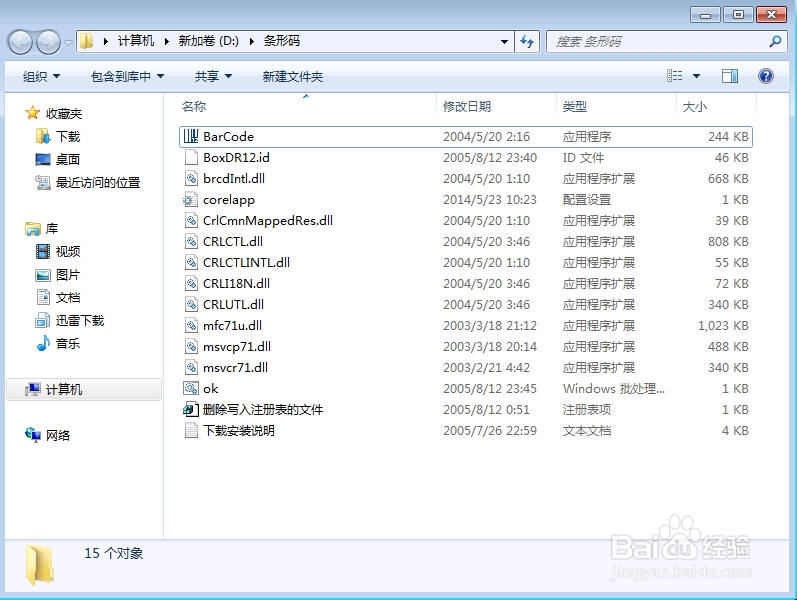
2、 文件夹内有个说明文件,可以看看。
不看或看不明白就看操作吧。反正看操作清晰明了。
找到OK的批处理文件,鼠标右点击OK.BAT,以管理员身份运行,如图。

3、 一个黑框一闪而过,就完成了。
我们直接双击打开程序文件:Barcode.exe,如图。

4、 开始了,先来看看行业标准,如图,
可以看到,默认是:CodaBar,内容只能30个字符等信息,

5、 但是,我尝试输入字母d,马上出错,如图。所以这个行业标准是不适合我们的,呵呵。因为我们的条码肯定会有字母的!

6、 我们再来看看行业标准吧,下拉三角形,其实标准还是有不少,可以自行尝试,如图。

7、最后,我反复查看后,结果选择了:Code 128,可以输入70个各种字符!如图,足够我们使用了。
按下一步继续!

8、 选择完成 行业标准后,其实这里还是可以再微调的,如图,一般来说,不用理了,直接下一步吧。
9、 重点来了,这里系统默认的情况有点不太合适,当然我是试过了才知道的,如图。
你也可以尝试一下!
最后建议:字体宋体,字号大小20,其他你喜欢了。点击完成。

10、 是否有点兴奋呀,期待着结果吧,呵呵。提示,如图。
在这里是看不到的,先点击是吧。

11、 我们再打开一个WORD,粘贴,错误,呀,吓了一跳呢,如图。
不知道其他人的电脑有没有这个问题,其实不理它点击确定就行了。呵呵。
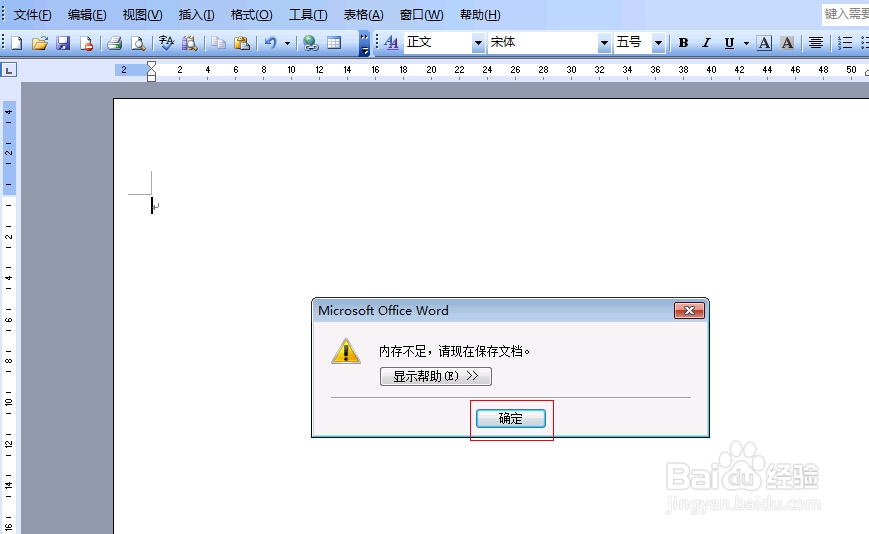
12、 结果出来了,如图,
我是设置了字体宋体,字号大小20的效果,你呢?
马上打印出来看看吧。

1、 以上是我自己设置的条形码,内容及解析如下:
条形码:20140523/JHA00001/FWQ001/HP/DL388P
20140523(购买日期)/JHA(JH公司名,A代表公用大类,B代表个人领用大类)00001(总编号)/FWQ(服务器小类)001(编号)/HP(品牌)/DL388P(型号)
1、那么统计好你公司的固定资产数量及分类!
2、2 、通过复制粘贴好制作成更多的条形码,全部打印出来!
3、 3、最后直接张贴在固定资产上面。
以后可以通过条形码设备,现在也可以用手机就直接扫描出来了,很方便吧。